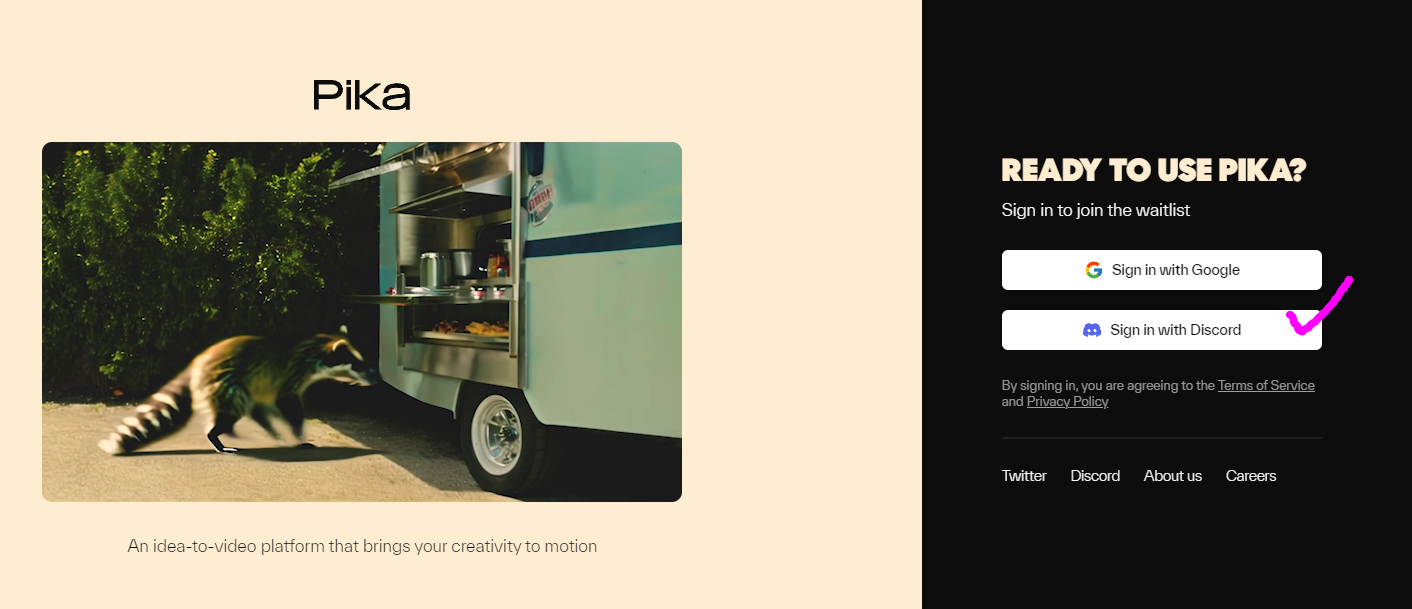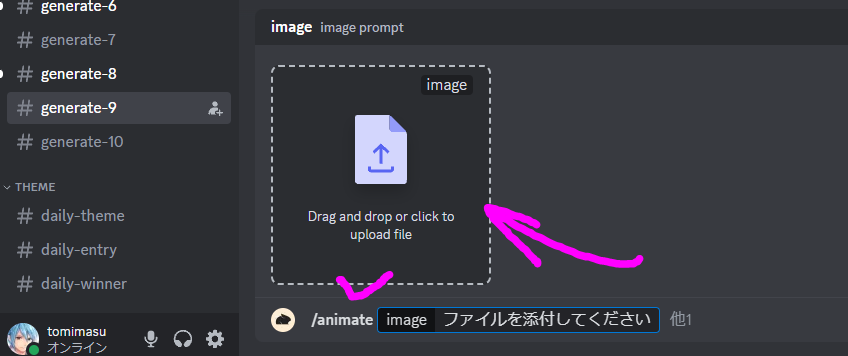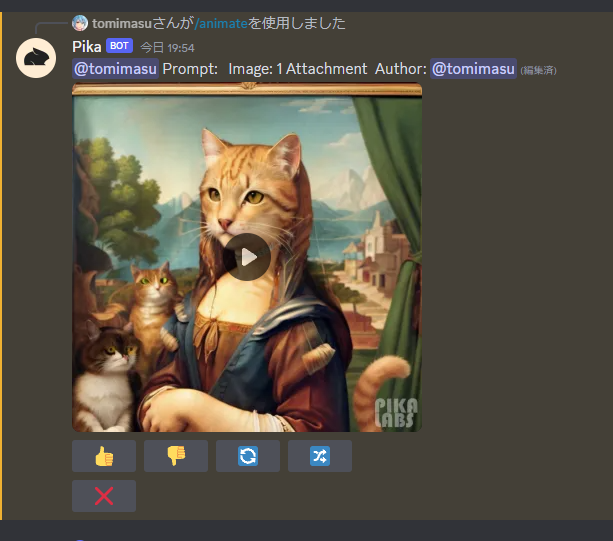動画生成AI「pika」の始め方・使い方
とみます(@20tomimasu)です。
先日、資金調達した動画生成AIのpika(ピカ)。
ちょうど今は、pika1.0の待機リストへの参加申請できるので、エントリーしておこう。
discordでの動画生成は思ったよりも簡単でした。
初心者向けにpikaの始め方から使い方をメモしておきます。
pika1.0の待機リストに申請しておこう
23年の11月28日、公式ブログより、発表事項があり。
ざっくり内容は、
- アップグレードしたPika1.0を発表。
- pika1.0では、様々なスタイルでビデオを生成および編集できる新しい AI モデルを搭し、
- さらに使いやすくするために、新しい Web エクスペリエンスを含んでいる。
- 今は、待機リストを用意しているので、申請しておいてね。
- 次に、資金調達のマイルストーンを発表。
- シリーズAラウンドで開始され、5,500万ドルを調達した。
おぉー、良い感じだね。
これまでrunwayを主に扱ってきたけど、pikaもこれから伸びそうだ。
1.0のリリースに向けて、待機リストに参加しておこう↓
↑Goggleアカウントおよび、discordアカウントで登録できる。
↑discordを選択し、認証を済ませると。
↑waitlistにエントリー完了!!
少しでも早く使えると良いな、リリースを楽しみに待とう。
(リリース後は、順番にメールが来るはず。)
動画生成AI「pika」の始め方・使い方
公式pikaのdiscordに参加する↓
簡単なチュートリアルを済ませて、
Creationsというチャンネルにコマンドを入力していく。
↑とりあえず、空いていそうな、generate-9でコマンドを打ってみる。
/animate
すると、imageを要求されたので、ここに画像をアップロードしよう。
1分もしないうちに、自分の動画が生成された。(チャネル内に流れていくので、見逃さないように。)
↑生成された動画を選択すると、ダウンロードもできた。
↑うーん、イマイチ。w
左下のサブ猫たちが、少しだけ動いている…
この辺は、プロンプトで指定してあげるのが良さそうね。
そのまま、生成された動画の下にある、🔀(→)を選択すると、追加でプロンプトを入力できた。
とりあえず、
-camera zoom in
を追加すると…
↑じゃん、出来上がり。
ズームアップしていく様子が、ちゃんと反映されているね。
これは、すごい。
色々と試していければ。
おわりに
以上「動画生成AI「pika」の始め方・使い方」でした。
画像の次は、動画です。
必ず、ムーブメントが来るので、今のうちに準備しておきましょう‼
待機リストへの参加は忘れずに。
それでは、また。